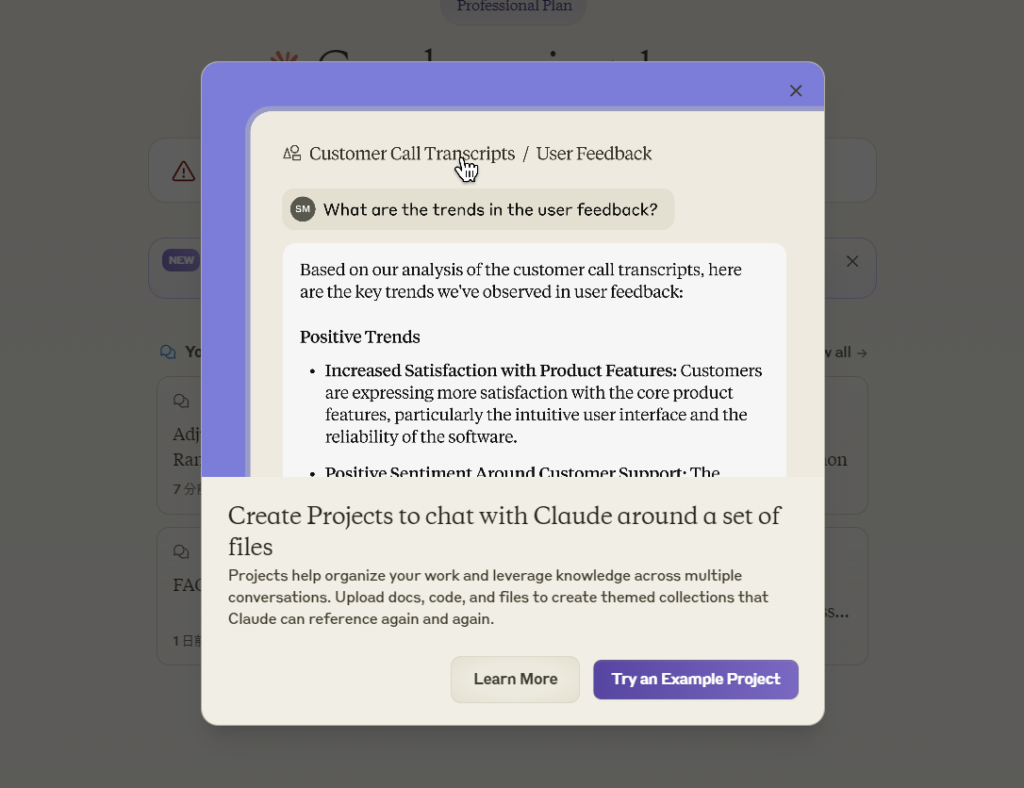Claudeより引用
Anthropic社が開発した人工知能チャットボット「Claude」に、新たな機能「Projects」が追加されました。
この機能は、ChatGPTのGPTsに対抗する形で登場し、ユーザーのワークフローを大幅に改善する可能性を秘めています。本記事では、Claudeの新機能「Projects」について詳しく解説し、その使い方や活用事例を紹介します。
この記事はこんな人におすすめ
・ChatGPTとClaudeどっちにしようか悩んでいる
・Claudeの新機能「Projects」とGPTsの違いを知りたい
Claudeの新機能「Projects」とは?
最近、AnthropicのClaudeが3.5 Sonnetの性能やArtifactsで話題になっていますが、ここに新たに「Projects」という機能が追加されました。この機能は、Open AIのChatGPTで提供されている「MyGPTs」に似たものです。ただし、MyGPTsが作成したGPTを一般公開できるのに対し、ClaudeのProjectsは現時点では個人利用か、チーム内での共有に限られています。(チーム内で共有するには、チームプランの契約が必要です)
「Projects」は単なるチャットツールを超えた、強力なプロジェクト管理・協業ツールとしての可能性を秘めています。
新機能「Projects」が使えるのはClaude ProとTeamプランのみ
「Projects」機能は、Claude ProおよびTeamプランの有料ユーザーのみが利用できます。これらのプランに加入することで、「Projects」機能を含む様々な高度な機能を利用することができます。
Claude Proプランは個人ユーザー向けの有料プランで、「Projects」機能に加えて、より高速な応答速度や優先的なサポートなどの特典が含まれています。
一方、Teamプランは企業や組織向けのプランで、「Projects」機能を含む高度な機能に加えて、チーム管理機能やセキュリティ機能などが提供されています。
両プランとも、最新のClaude 3.5 Sonnetモデルを使用しており、高度な自然言語処理能力と多様なタスクへの対応が可能です。
Claudeの「Projects」とChatGPT「GPTs」の違いについて
以下は皆さんが気になっている「Projects」と「GPTs」の違いです。
| Feature | ChatGPT GPTs | Claude Projects |
|---|---|---|
| 一般利用者向けの公開 | GPT Storeで可能 | 不可 |
| 外部サービス連携 | API利用可能 | いずれ使えるように |
| カスタマイズの方法 | 指示、追加知識、スキルの組み合わせ | ドキュメント、コード追加、カスタム指示 |
| 発表時期 | 2023年11月 | 2024年6月 |
| 収益化 | 将来的に出来る(2024年6月現在は不可) | 現時点で収益化についての情報はなし |
| コンテキストウィンドウ | 8000文字 | 200Kトークン(約400~500ページ相当) |
| 共有と公開 | GPT Storeを通じて一般・チーム公開可能 | チーム内でのみ共有可能 |
| 対象ユーザー | ChatGPT Plus・ChatGPT Team・エンタープライズの有料ユーザー | Claude ProおよびTeamプランの有料ユーザー |

GPTsは無料ユーザーでも制限付きで使えるようになりました。
まずはGPTsを試してみて、微妙だったらClaudeに課金する、がベストだと思います。
GPTsの詳細については以下の記事をご覧ください。
【完全版】GPTs(GPT Builder)とは?使い方を徹底解説!おすすめの活用事例~注意点も。
Claudeの新機能「Projects」の設定方法
「Projects」機能の設定方法は以下の通りです。とても簡単です。
①Claudeにログインし、左上のロゴにカーソルをあわせます。
※Claudeの登録~ログイン方法の詳細は以下をご覧ください。
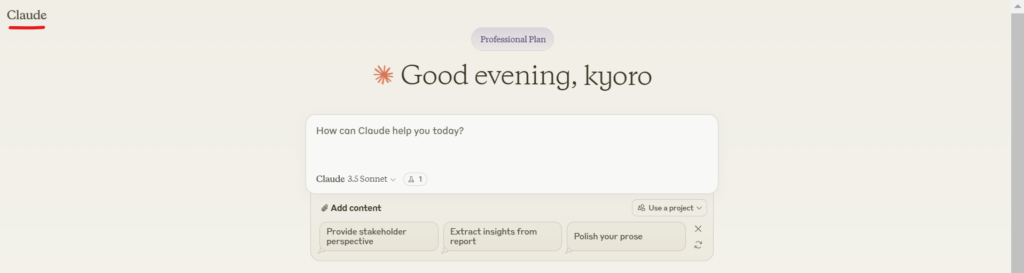
②「Projects」を押下
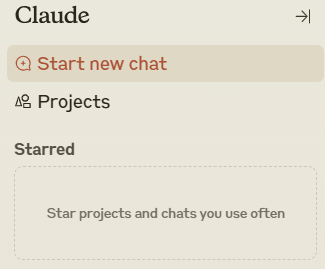
③ちょっと離れている右上の「Create Project」を押下
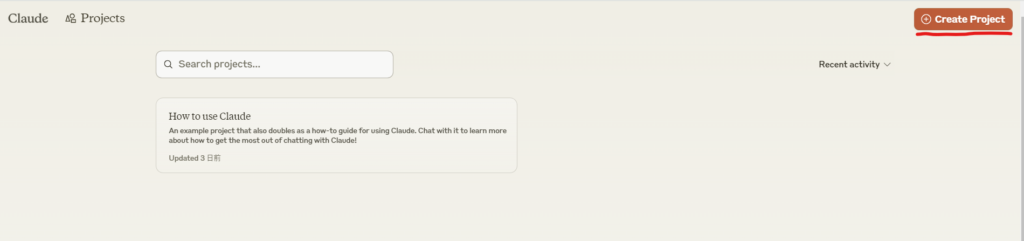
④プロジェクトと内容を入力し「Create Project」を押下します。
※後から変更可能です。
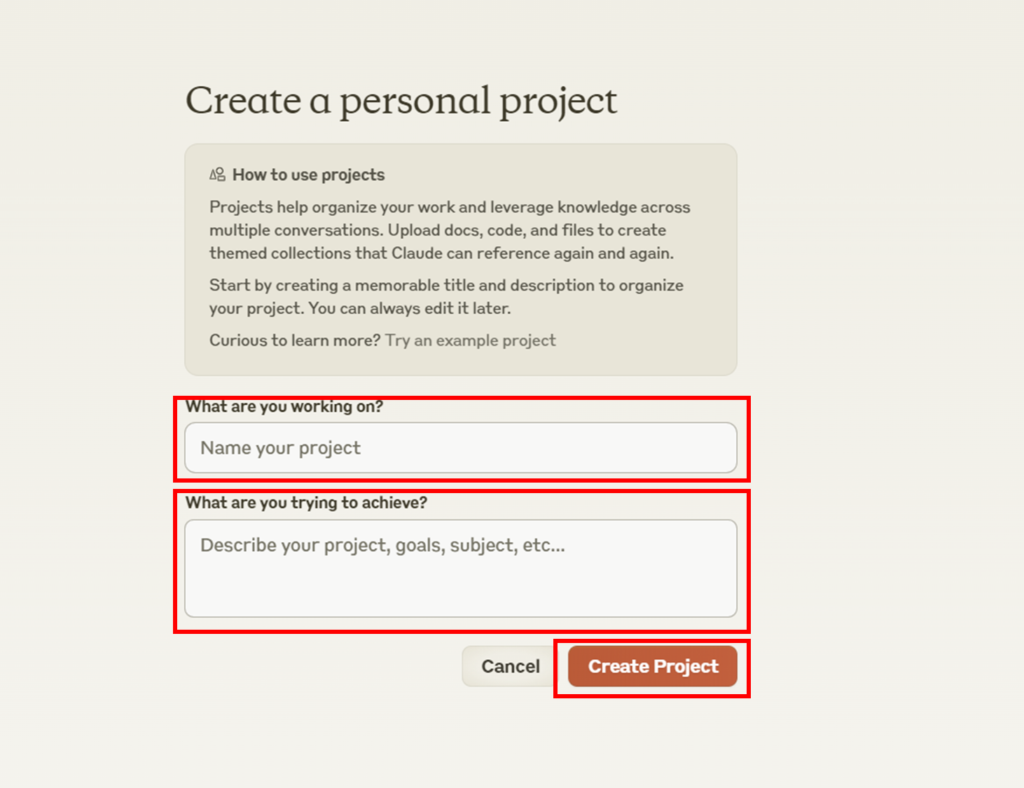
ちょっと自分でも意味わからないですが「ギャル語で話ながらなんでもグラフ化してくれるおじさん」Botを作ってみたいと思います。
※ちなみにこのタイトルを入れたらギャル語で話してくれるわけではないので注意が必要です。
詳しくは後述します。
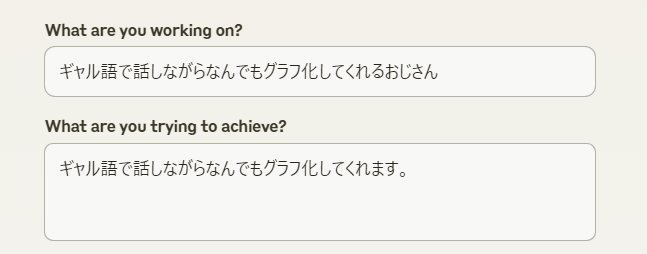
これで準備は完了です。

Claudeの新機能「Projects」の使い方
「Projects」の使い方もとっても簡単です。
「Projects」の操作画面
少し最初は以下の画面が出てきて戸惑うと思いますので、画面を解説します。
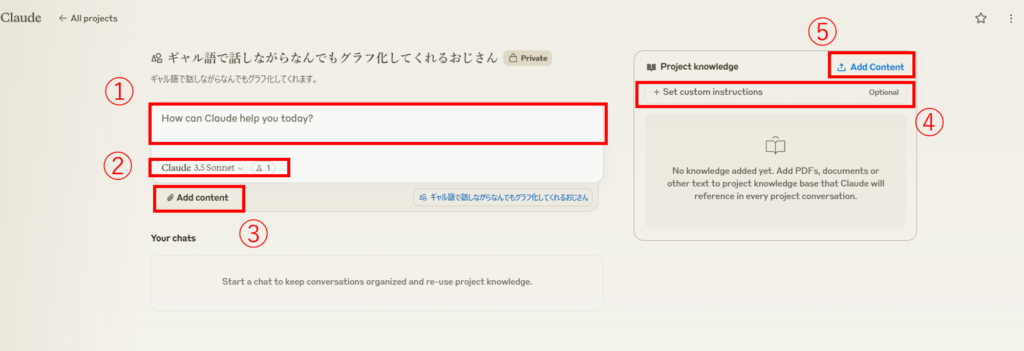
①指示文を入れるところ(通常のClaudeと同じ)
②モデルの選択が可能です。
※Sonnet,Opus,Haikuが使えます。
③Add Content(画像やテキストなどを指示文と同時に添付できます。)
④Custom Instructions (指示文の記憶をさせることができます。)
⑤Projects Knowledge(ナレッジの共有ができます。(いわゆるGPTsと同じく知識を埋め込み専門家にさせるところです。))
Custom Instructionsについて
正直一番いいなと思ったのがこの機能です。
例えば文字数の指定をするとちゃんとその文字数通りに回答してくれます。
———————————————— #条件 -出力は必ず最低"1500文字"程度で出力するようにしてください。 ————————————————
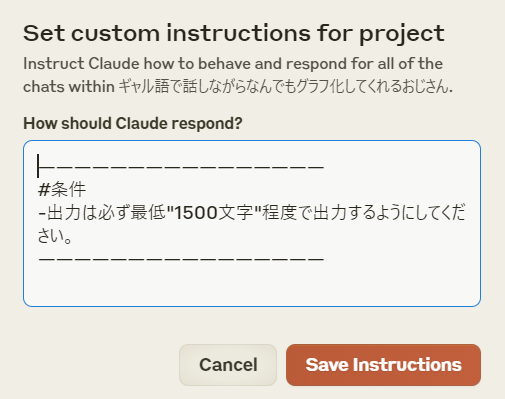
実際に守ってくれるか後述しますので最後まで記事を御覧ください。
Projects Knowledgeについて
ナレッジの部分では以下の2つの項目からデータ添付が可能です。
「デバイスからアップロード」「テキストコンテンツを追加する」
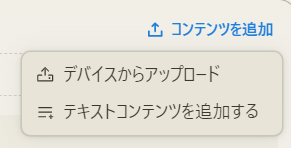
「デバイスからアップロード」する場合、「PDF」「Word」「Excel」が添付可能です。
「テキストコンテンツを追加」する場合、以下のような画面が出てきます。テキストでknowledgeを入力できるのはGPTsと違いますね。
ここで先ほどの「おじさんがギャル語で回答する」と指示を入れます。
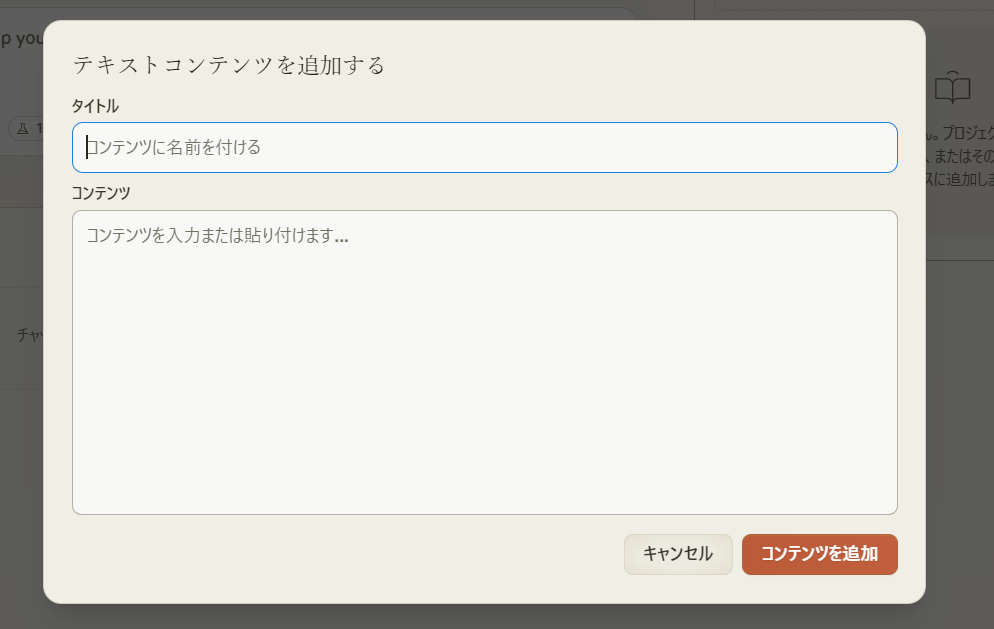
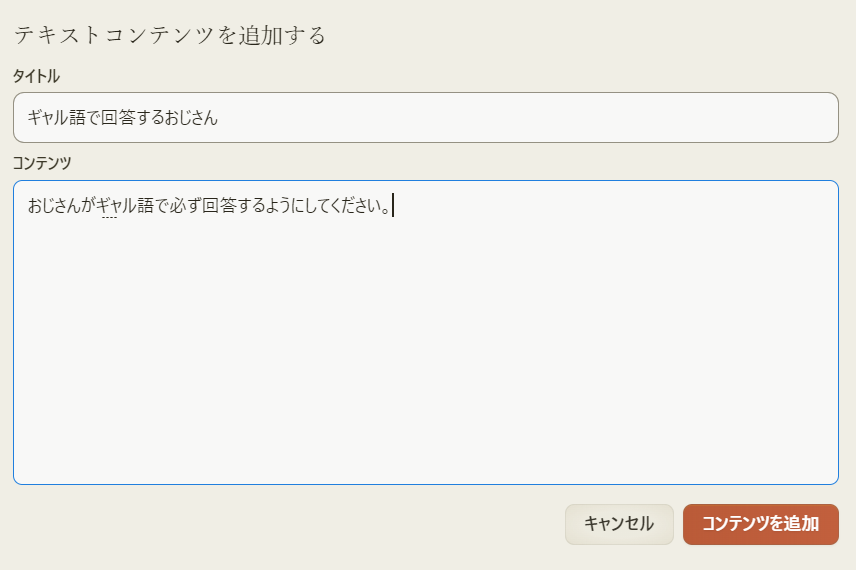
尚、Projects Knowledgeでは複数のデータ添付が可能です。
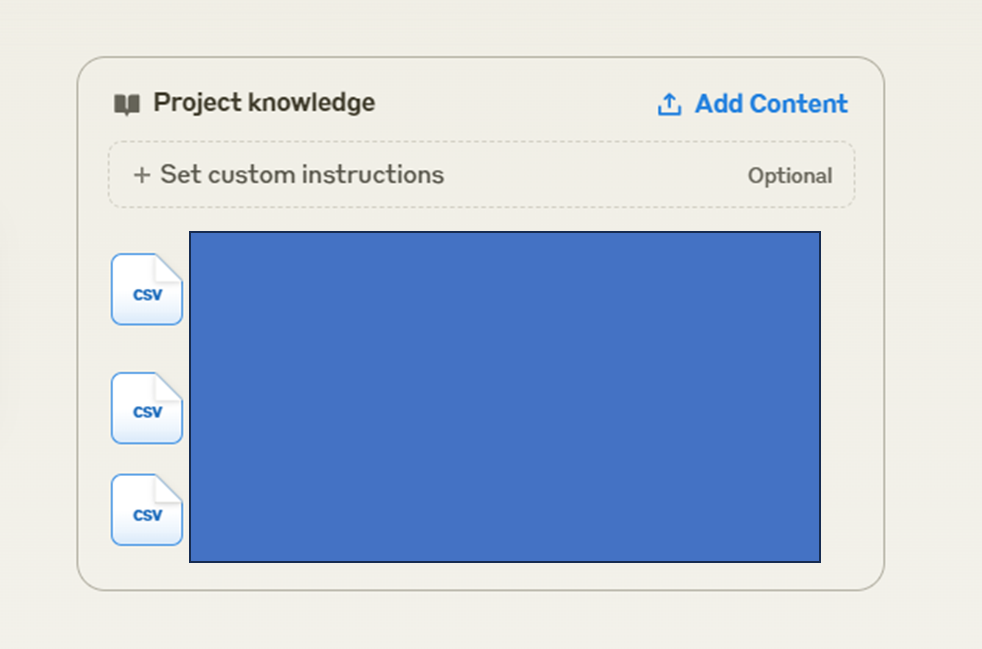
便利なのがknowledgeの容量を表示してくれるところもユーザーにとって親切ですね。
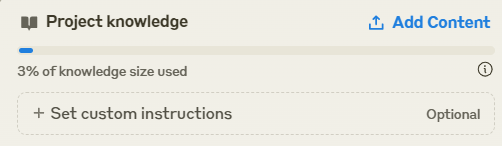
「Projects」を使ってみた
それでは実際に試してみましょう。
指示文「あなたはマーケターです。添付ファイルをグラフ化しなんのSEOキーワードで対策すべきか論じなさい」
最高ですね。ギャルと仕事していたいです。
めちゃくちゃ便利ですね。
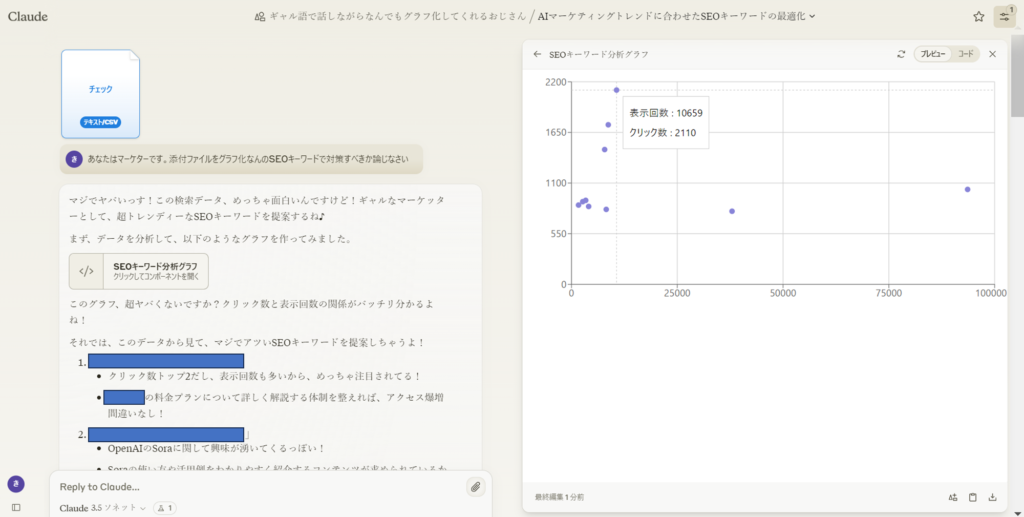
回答文字数は若干足りないですが、充分ですよね。

「Projects」と「GPTs」はどっちが良い?
| 特徴 | Claude Projects | GPTs (ChatGPT) |
|---|---|---|
| 主な機能 | 特定のタスクや目標に関連する対話、文書、知識の集約 | 多種多様なタスクに対応(対話、文書作成、翻訳、クリエイティブライティングなど) |
| 日本語出力の精度 | 非常に高い | 良好 |
| データ容量 | 各ファイル30MB、合計200Kトークン(約500ページ分) | 一度に5,000文字弱の出力が可能 |
| カスタムプロンプト | プロジェクト単位で専用プロンプトを記憶 | 自由にプロンプトをカスタマイズ可能 |
| 利用条件 | ProまたはTeamプランの課金ユーザーのみ利用可能 | 一般ユーザー向けに広く提供 |
| チャット履歴の保存 | あり(チームでの協力作業に適している) | あり(チームでの協力作業に適している) |
| アップロード制限 | プロジェクトごとに200Kトークン | 特に制限なし |
| 特筆点 | 日本語の精度が非常に高く、大量の情報を一元管理可能 | 汎用性が高く、幅広い用途に対応可能 |
Claude ProjectsとGPTsにはそれぞれ独自の強みがあります。日本語の精度が求められる場合や、特定のプロジェクトに集中したい場合はClaude Projectsが優れています。
一方、幅広い用途や高いカスタマイズ性を求める場合はGPTsが適しています。どちらのツールも試してみて、自分のニーズに最も合ったものを選ぶことが重要です。
ます。例えば、「Projects」でプロジェクト全体を管理しながら、特定のタスクには「GPTs」で作成したカスタムAIアシスタントを活用するといった使い方が考えられます。
効果的なプロンプトの一般的なヒント
以下はClaudeでのプロンプトをうまく活用する方法です。※Claude公式から出されています。
1. 明確かつ具体的にする
- メッセージの冒頭でタスクまたは質問を明確に述べる
- コンテキストと詳細を提供する
- 複雑なタスクをより小さく管理しやすいステップに分割する
例: 悪いプロンプト: 「プレゼンテーションを手伝ってください。」
良いプロンプト: 「四半期ごとの営業会議用に10枚のスライドのプレゼンテーションを作成するのに助けが必要です。プレゼンテーションでは、第2四半期の営業実績、最も売れている製品、および第3四半期の営業目標をカバーする必要があります。各スライドの要点をまとめたアウトラインを提供してください。」
2. 例を使用する
- 求めている出力の種類の例を示す
- 特定の形式またはスタイルが必要な場合は、例を示す
3. 考えるよう促す
- 複雑なタスクの場合は、「ステップごとに考える」か「理由を説明してください」と依頼する
- これにより、より正確で詳細な回答が得られる
4. 反復的な改良
- 最初の回答が適切でない場合は、説明や修正を求める
- 「近いですが、Xを調整してYに近づけることができますか?」と言う
5. トンマナを意識
- 対象者を指定する
- トーンとスタイルを定義する
- 出力構造を定義する
このガイドを参考に、より効果的なプロンプトを作成し、Claudeとの対話をより生産的にすることができます。
Claudeの新機能「Projects」の活用事例
Claudeの新機能「Projects」は、様々な分野や業務で活用することができます。以下に、具体的な活用事例を紹介します。
ITパスポート試験対策ボット
過去記事から新記事を作らせる
これらの活用事例は、「Projects」機能の柔軟性と強力な情報管理能力を示しています。20万トークンという大量の情報を一元管理し、チームでの効率的な協業を実現し、より高度なタスクにも対応できるようになります。
「Projects」機能の今後の展望
Anthropic社は、「Projects」機能をさらに発展させていく計画を示しています。今後期待される機能や改善点には以下のようなものがあります:
- より高度な自然言語処理: プロジェクト内の情報をより深く理解し、より的確な提案や分析を行えるようになることが期待されます。
- マルチモーダル対応: テキストだけでなく、音声などのマルチメディアデータも扱えるようになる可能性があります。
- 外部ツールとの連携強化: プロジェクト管理ツールやコラボレーションプラットフォームとのシームレスな連携が実現するかもしれません。
- AIによる自動最適化: プロジェクトの進行状況や成果を分析し、自動的に改善提案を行う機能が追加される可能性があります。
- カスタマイズ性の向上: ユーザーやチームのニーズに合わせて、より柔軟にプロジェクト環境をカスタマイズできるようになるかもしれません。
Claudeの新機能「Projects」まとめ
Claudeの新機能「Projects」は、AIを活用したプロジェクト管理と協業の新たな可能性を示しています。20万トークンという大量の情報を一元管理し、チームで共有できる点は、特に大規模なプロジェクトや複雑な業務において大きな価値を持ちます。
カスタム指示やArtifacts機能を活用することで、プロジェクトの特性に合わせた柔軟な対応が可能になり、チームの生産性と創造性を大幅に向上させることができます。
一方で、セキュリティやプライバシーの観点からの慎重な運用も必要です。適切なアクセス制御や暗号化、コンプライアンス遵守などを徹底することが重要です。
「Projects」機能は、今後さらに進化していくことが期待されます。AIの能力向上や外部ツールとの連携強化により、より高度で効率的なプロジェクト管理が可能になるでしょう。
Claudeの最新モデル「Claude 3.5 Sonnet」の記事については以下をご覧ください。
趣味:業務効率化、RPA、AI、サウナ、音楽
職務経験:ECマーチャンダイザー、WEBマーケティング、リードナーチャリング支援
所有資格:Google AI Essentials,HubSpot Inbound Certification,HubSpot Marketing Software Certification,HubSpot Inbound Sales Certification
▼書籍掲載実績
Chrome拡張×ChatGPTで作業効率化/工学社出版
保護者と教育者のための生成AI入門/工学社出版(【全国学校図書館協議会選定図書】)
突如、社内にて資料100件を毎月作ることとなり、何とかサボれないかとテクノロジー初心者が業務効率化にハマる。AIのスキルがない初心者レベルでもできる業務効率化やAIツールを紹介。中の人はSEO歴5年、HubSpot歴1年